数据分析
让数据指导决策,帮你获得业绩增长
数据展示是PPT必备的基础技能, 有些人是简单粗暴的将数据直接堆在页面上:

这样的汇报缺乏重点,不具有针对性。
图表该如何设计呢?
1、数据可视化,内容交互化,选中名字就可以看到每个人的业绩情况,是不是更清晰直观呢?
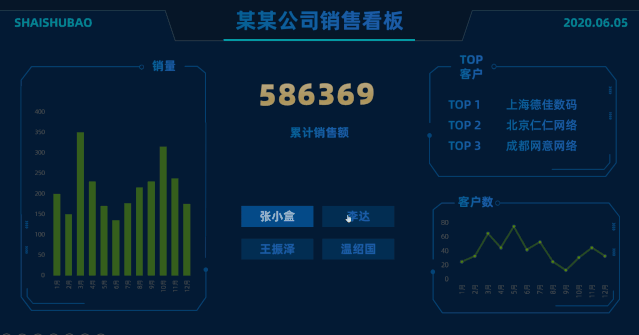
平时看到大公司使用的数据看板,觉得高端大气上档次,其实使用PPT也能轻松搞定:

2、PPT图表自动更新,轻松实现自动化办公
如果你每次制作PPT图表的时候,都是重新填写数据,生成图表,排版美化,这样当然耽误功夫。
如果我们使用Excel和PPT关联功能,就能实现在Excel里调整数据,PPT里的图表自动更新,排版美化等都省了,这样几分钟就把PPT图表搞定了。
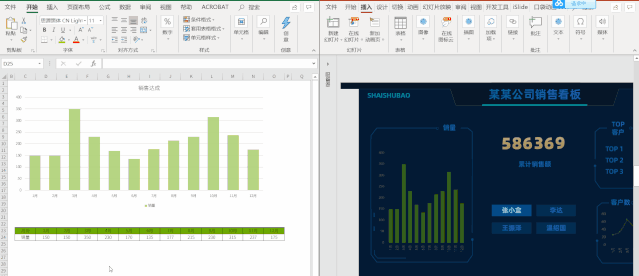
左侧excel里更新数据,右侧PPT图表自动更新
特别提醒,采用这种方式同步到PPT中的图表直接同步的是数据信息,并不会影响到PPT中图表的排版、配色等。
3、好看的图表和表格一样,使用合适的配色很关键。
深色背景+绿色或蓝色适合表达科技感:

商务风也可以很清新简约,现在很流行哦:
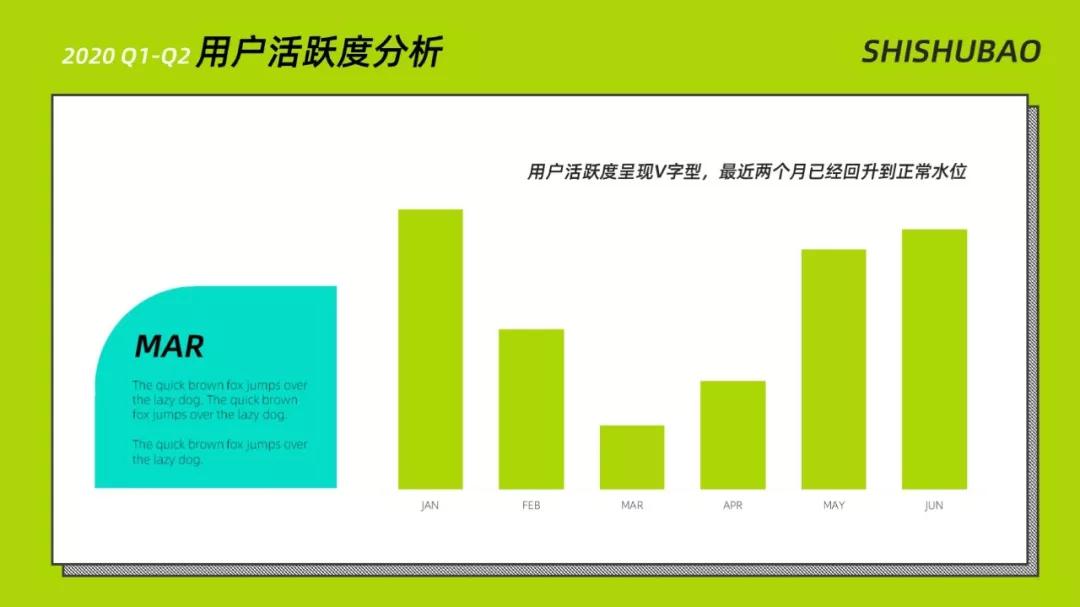
个性化的图表也很受欢迎,比如把柱状图填充三角形:
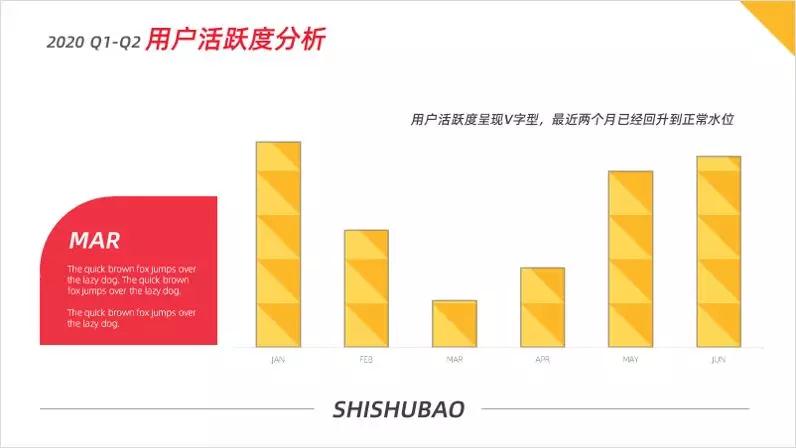
这样的效果也是几分钟就完成了。需要注意下,这里的柱状图并不是一个个绘制出来的,否则数据内容无法自动调整。
4、使用插件做趣味性的个性化图表就更简单了:
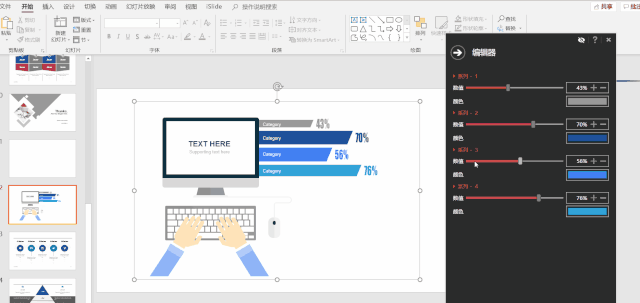
鼠标拖动就能更改内容,数据自动配合调整,一切都是这么顺畅。
5、我们还可以为不同的图表选择合适的动画效果,让数据呈现更直观:

逻辑梳理
逻辑够清晰,表达才有力
做出好看的PPT,就可以碾压对手、走上人生巅峰了吗?老板和甲方爸爸并不会这么好糊弄。
你的思维有逻辑吗
你有没有发现有些人滔滔不绝说了半天,人们根本不明白他到底在说什么,而有些人短短几句话就能就能清晰的说出问题的关键,勾起你极大的兴趣。
也许这种现象正发生在你身上:当你拿着精心准备的PPT做演示,本想大显身手时,领导却不停的提醒你“说重点”。你不断换着法的表达你认为的重点,但领导早已表现的不耐烦。这时你内心充满委屈和疑惑,天哪,难道我说的还不是重点吗?
关于逻辑梳理,我们会单独出一篇文章来详细说明,这里先简单举一个开会的小例子感受下。
如果员工跟你说:
“张总临时有事,周三他没时间,李总周三之后也行,但最好是周五15:00之前,不过周四的会议室被订完了,周五上午可以,王总周四很晚才能外地出差回来,所以我建议把会议时间改在这周五上午10点,您看行吗?”
是不是大脑完全运转不过来,感觉他逻辑很混乱。如果员工说:
“我们可以把周三的会议改在周五上午10点吗?因为这个时间张总、李总、王总都合适,会议室还能预定到。”
整理之后的逻辑就清晰多了。
如果你认为第二种方式理所当然,怎么会有第一种人,那么恭喜你,你的逻辑思维还不错。只不过上面的例子很简单,在面对复杂状况时,很多人都变成了老板眼中的第一种人。所以系统的逻辑训练很有必要。
你的表达够精准吗?
我们不仅要掌握逻辑思维,还要懂得精准表达。比如下面这个页面,逻辑很清晰,但不够直观:
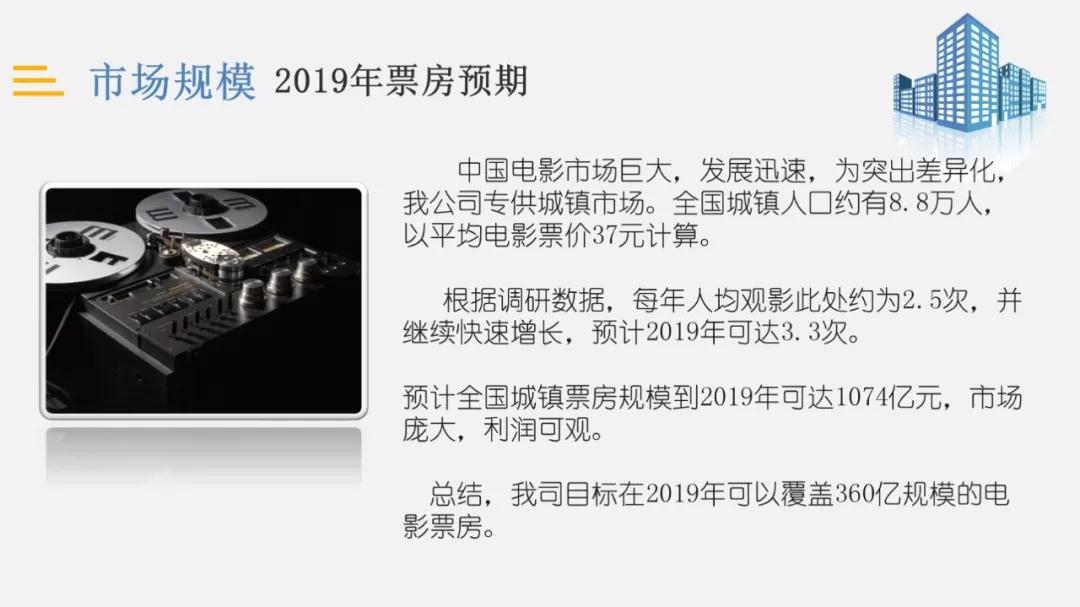
通过梳理内容,可以修改成下面这样:

基本上瞄一眼就都懂了对不对,这就是精准表达的价值。
高效办公
1小时搞定1天的工作量!
你有过做PPT到凌晨的经历吗?我有过,很多次。一份60页的PPT,第二天就要交。没办法,只能熬夜赶工,等我做完天都快亮了……
学习PPT之后,我才知道,原来PPT有很多超方便快捷的操作,掌握之后,几天的工作量,1个小时就能搞定!
不信?举几个例子:
1、老板给你一份40页的word文档,让你做个PPT,怎么办?或者你已经辛辛苦苦花了2天时间,整理好了PPT内容,还打算花2天制作美化PPT吗?
其实,你可以直接把word转成PPT,几秒钟就能完成几百页PPT!
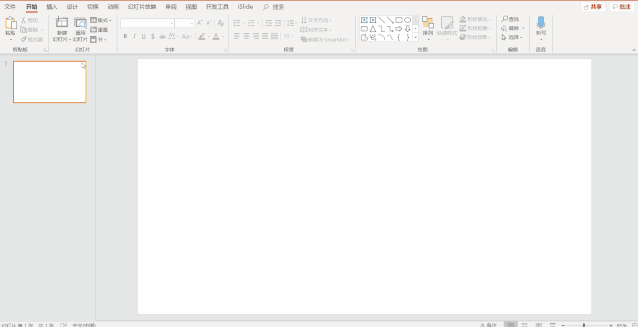
直接生成的PPT还不太美观,不怕,简单几步快速美化,几分钟做出一份60-70分的PPT:
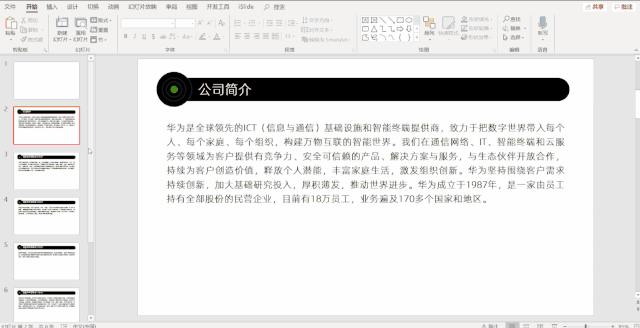
是不是很神奇?其实这是PPT自带的母版功能。很多人都听过、用过母版,但都用的不得其法,或者不知道如何巧妙使用。
2、纯文字的内容不美观,能不能做成逻辑图表展示呢?当然可以,只要3步就能搞定哦。比如从文本到组织结构图:
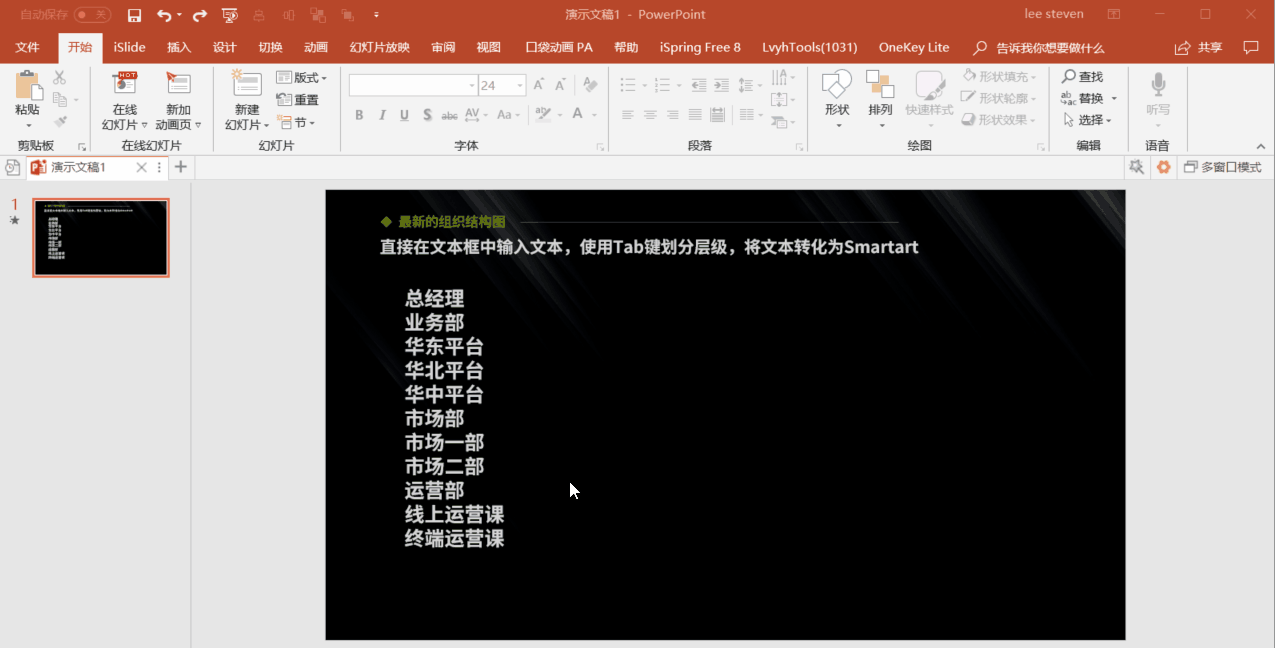
不只是组织结构图,任何文本内容都能快速转化成更美观的逻辑图表展示。
再来看个制作目录的案例吧:
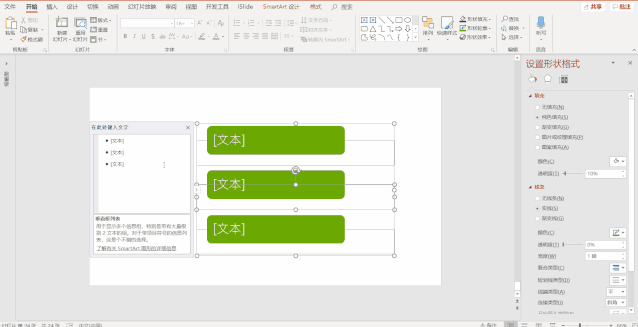
内容随意添加和删除,顺序随意调整,还可以任意更改样式。如果是手动绘制的,发现需要调整,相对就会更加费时一些。
3、PPT做的丑有一个重要原因是PPT里的内容不整齐,手动调整对齐关系太费事,排版插件了解一下吧。
鼠标1拖、2点,3步搞定排版,整整齐齐。
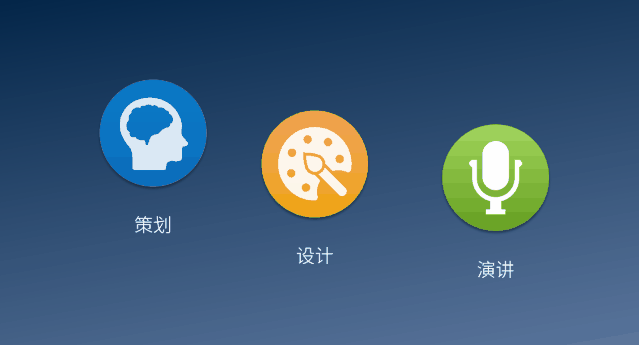
4、页面中经常会制作同样格式的内容,传统的复制粘贴之后还需要继续调整元素位置,不够方便,使用快捷键操作一气呵成:
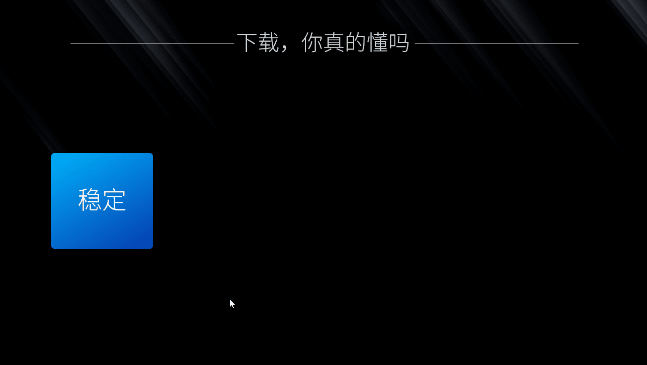
5、如果觉得PPT自带的功能还不够神奇,试试PPT插件吧。
PPT插件是PPT辅助工具,安装好后直接嵌入到PPT界面。PPT插件功能强大,就像给PPT安装了作弊器,别人还在使用冷兵器冲来冲去,你已经使用飞机坦克了,战斗力提升是碾压级的。
比如批量调整配色,商务蓝、党政红、环保绿,鼠标点一下,即可全部应用:
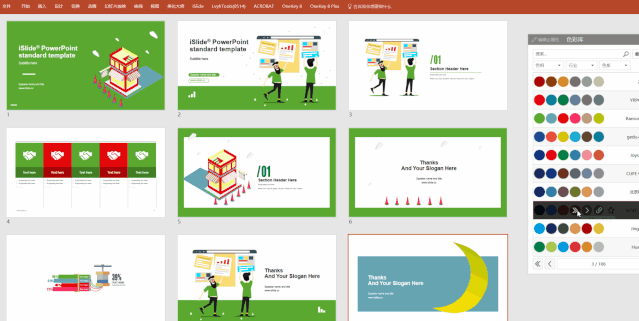
在PPT中插入图片,常规做法是到网上搜索资源,下载,插入PPT,裁剪图片,调整大小、调整尺寸,调整位置,设置阴影边框等,是不是太麻烦了。
使用插件,直接PPT在PPT内搜索图片,喜欢哪个点击一下直接应用到当前页面,尺寸、位置、样式直接应用进去,省去了手动调整的麻烦:
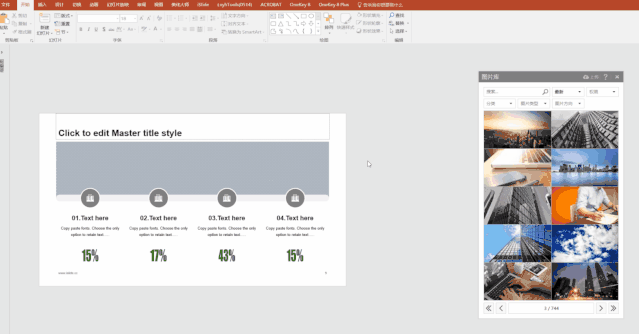
类似这样的快捷操作,还有很多。熟练后,1个小时就能搞定PPT,再也不用加班熬夜,从此开启开挂的人生,成为全公司最会做PPT的人。
备注:摘抄之51CTO